大多数人的蓝牙耳机都是用来连接手机听歌看电影接打电话,却不知原来蓝牙耳机也能够连接电脑的,笔记本电脑因本身自带蓝牙模块,自不用说可以连接蓝牙耳机,但是没有蓝牙模块的台式主机电脑如何连接蓝牙耳机呢。
那首先肯定是要让台式机也拥有一个蓝牙适配器,解决起来也很简单,只需在网上先购买一个小巧的外置USB蓝牙收发器(适配器)。

USB蓝牙适配器
准备好USB蓝牙适配器之后,我们开始按下面的教程操作
演示设备信息
硬件型号:惠普战66四代
软件版本:Windows 11
app版本:null
步骤1、把USB蓝牙适配器插到电脑主机的任意一个USB接口上;

蓝牙接收器
步骤2、打开电脑的控制面板,进入设置—蓝牙和其他设备,打开蓝牙开关;
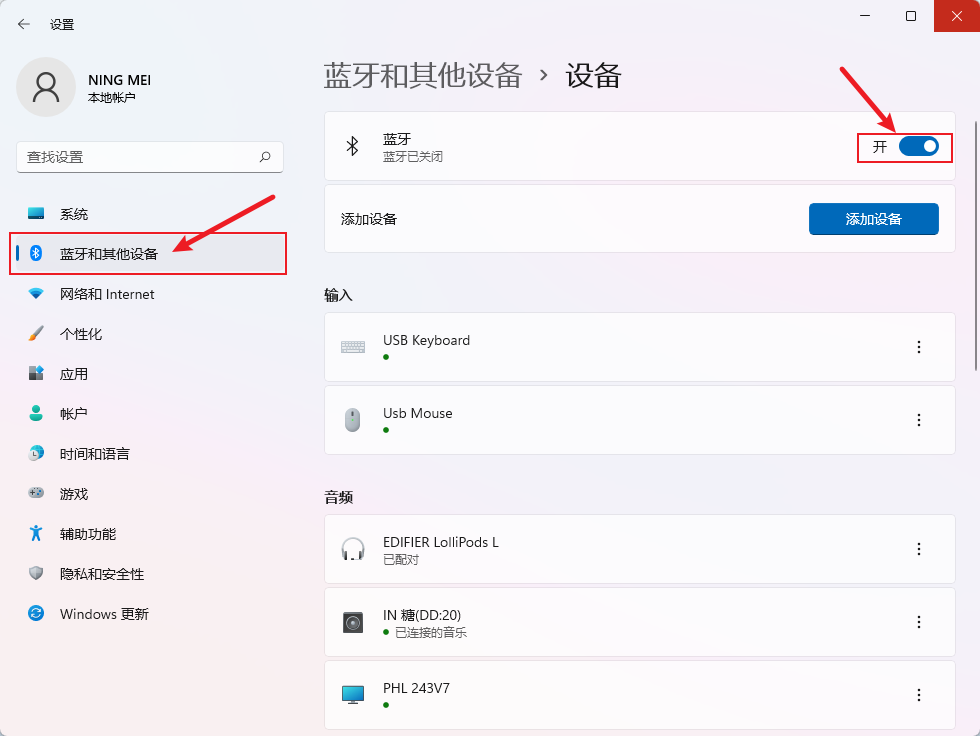
蓝牙设置
步骤3、蓝牙耳机配对模式
以小度S1为例,首次使用:将耳机取出盒仓,耳机即进入配对状态;非首次使用:断开耳机当前连接设备,即进入配对状态。其他蓝牙耳机如何进入配对状态请看产品说明书。

蓝牙耳机
步骤4、打开电脑的设置—蓝牙和其他设备,点击添加设备,在点击蓝牙,在电脑检测到蓝牙耳机后,点击蓝牙耳机名称即开始配对连接;
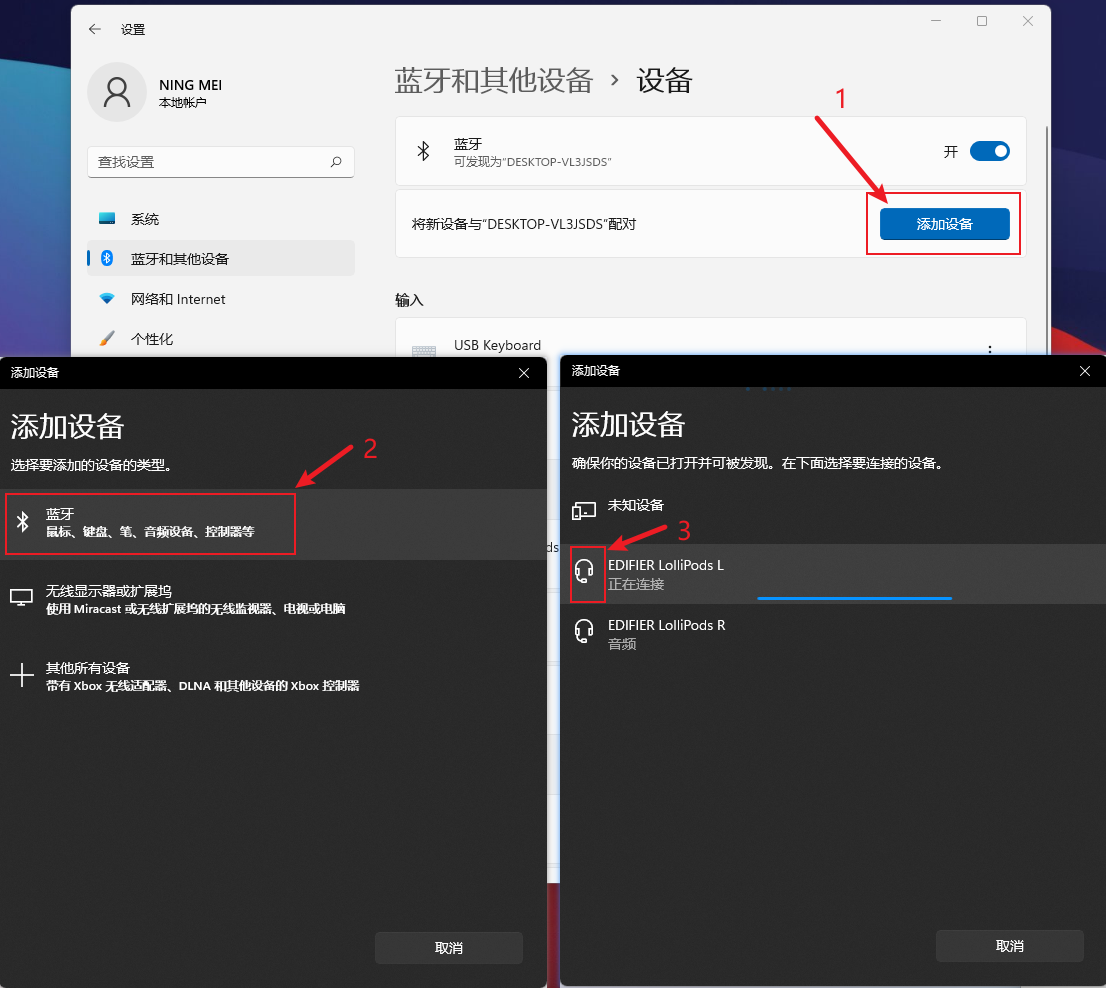
电脑连接蓝牙耳机
最后,电脑连接蓝牙耳机成功。
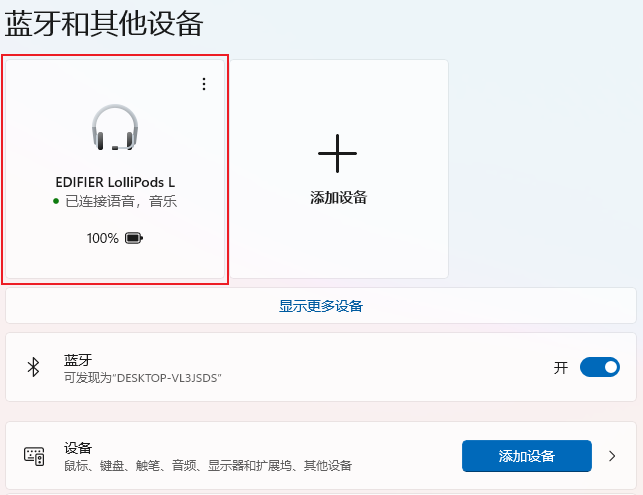
蓝牙耳机连接电脑